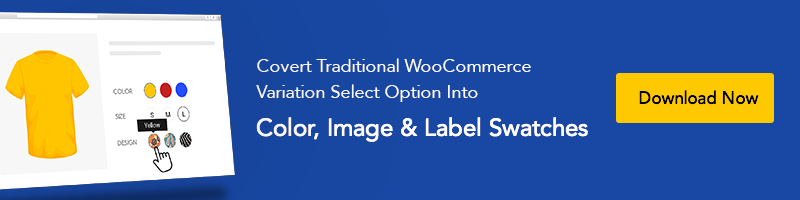Cómo crear un producto variable en el sitio web impulsado por Flatsome WooCommerce Theme
Publicado: 2020-12-02Al consumidor más le encanta elegir entre múltiples opciones.
Probablemente se esté preguntando cómo crear estas opciones para los visitantes de su sitio.
Lo bueno es que la plataforma WooCommerce lo hace posible utilizando la característica de producto variable de WooCommerce.
Lo mejor del producto variable de WooCommerce es que es tan fácil como parece. Agregar productos variables en el tema Flatsome es aún más cómodo.
En este artículo, comprenderá el producto y el tipo variables y cómo configurarlo en el sitio web impulsado por Flatsome WooCommerce.
También aprenderá a extenderlos con un complemento de producto variable de WooCommerce.
¿Qué es un producto variable en WooCommerce?
Los productos variables en WooCommerce te permiten crear productos específicos que tienen múltiples variaciones.
Por ejemplo, puede exhibir cinco colores de una camiseta para sus clientes. Puede agregar color, imágenes, tamaño o cualquier otra variación que pueda tener su producto. Incluye la configuración de atributos, términos y variaciones.
De forma predeterminada, WooCommerce le permite agregar diferentes tipos de productos, que incluyen:
producto sencillo:
Un producto simple es un producto físico único e independiente que es posible que deba enviar al cliente.
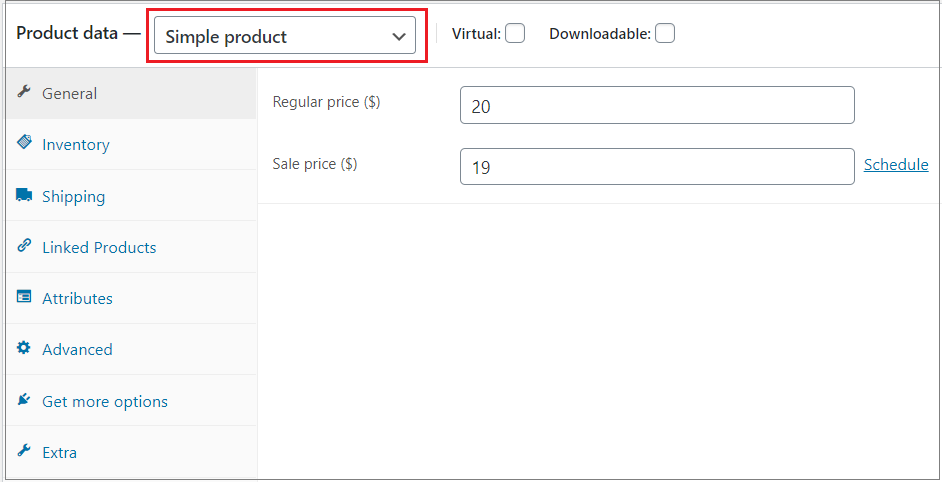
Producto agrupado :
La identidad del producto agrupado es creada por varios productos secundarios con características únicas.
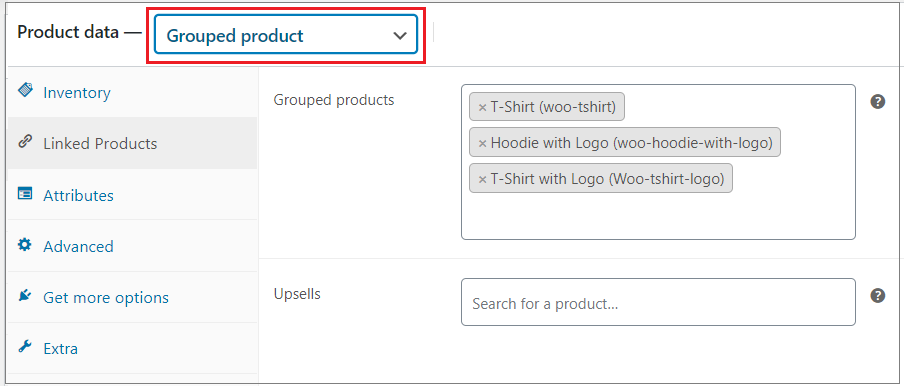
producto virtual :
Un producto virtual se define como un producto que no es una entidad física. Puede seleccionar la casilla de verificación para hacer que un producto sea virtual.
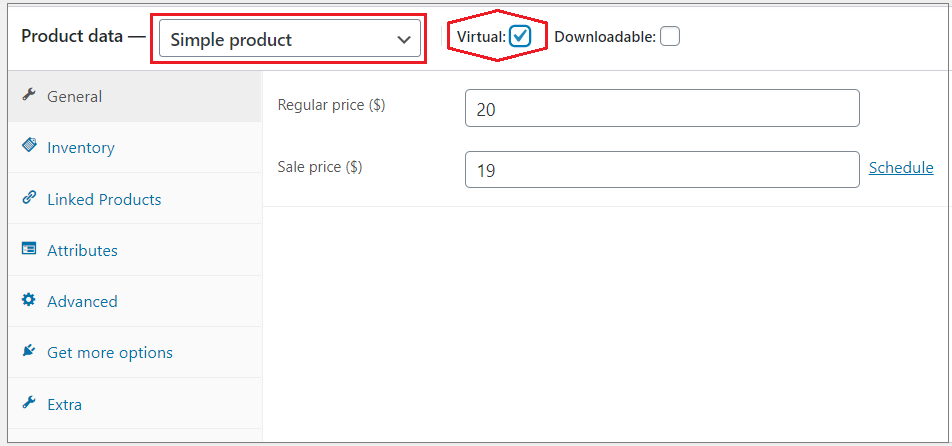
Producto descargable :
Los productos descargables no requieren envío. Están disponibles como un archivo descargable con una ruta o URL específica. Puede seleccionar la casilla de verificación para que un producto sea descargable.
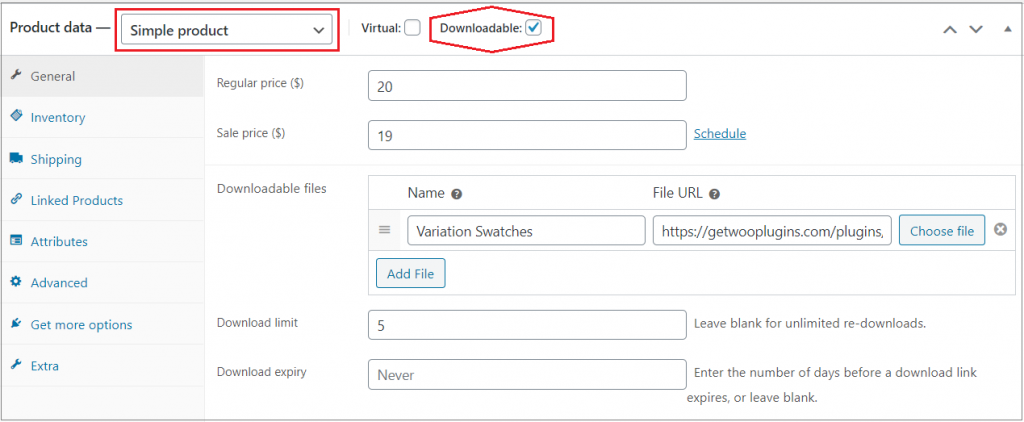
Producto externo/afiliado:
A veces, enumeras un producto en tu tienda, pero no eres el vendedor real del producto. Deberá especificar la URL del producto y el texto que se mostrará en el botón Agregar al carrito.
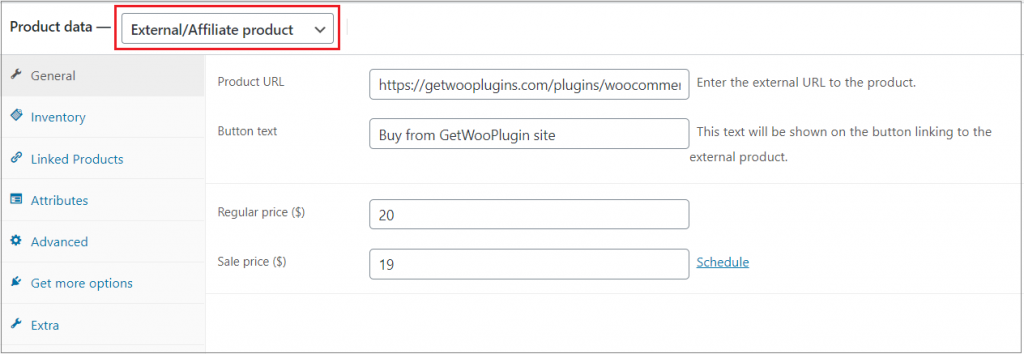
Producto variable :
El tipo de producto variable le permite agregar variaciones al mismo producto para crear un producto complejo y variable. Cada variación de producto tiene su precio, stock disponible, SKU, etc.
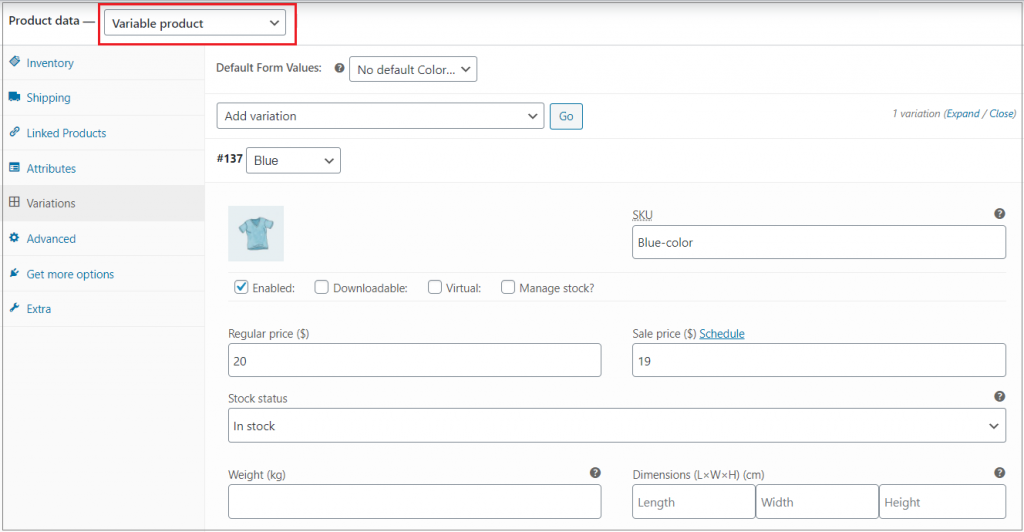
Crear producto variable en el tema Flatsome WooCommerce
El concepto básico de los productos variables de WooCommerce como se describe anteriormente. Entonces, es hora de poner ese conocimiento en acción.
Siga la guía paso a paso a continuación para crear productos variables para su tienda WooCommerce.
El concepto básico de los productos variables de WooCommerce como se describe anteriormente. Ahora es el momento de poner ese conocimiento en acción.
Si prefiere tutoriales en video en lugar de texto, puede seguir esta guía para crear productos variables de WooCommerce en Flatsome Theme.
Crear atributos de producto
No puede crear un producto variable sin agregar un atributo porque los atributos definen las variaciones del producto.
Por ejemplo, la talla de una camiseta puede ser pequeña, grande o mediana. Aquí, 'tamaño' es el atributo, mientras que 'pequeño', 'grande' y 'mediano' son las variaciones del producto.
Hay dos tipos de atributos en WooCommerce; atributo de producto global y atributo de producto personalizado.
Los atributos de productos globales se pueden aplicar a múltiples productos en su tienda. Por ejemplo, la camiseta de su tienda puede tener tanto 'talla' como 'color' como atributos globales. Por lo tanto, no tiene que seguir agregando los mismos atributos.
Por otro lado, los atributos de productos personalizados son específicos de un solo producto. No puede aplicarlo a otro cuando crea atributos de productos personalizados.
En el siguiente paso, vamos a comenzar con la creación de atributos:
Paso 1: Creación de atributos:
Debe crear atributos antes de crear su producto variable.
- En la sección ' Productos' , elija ' Atributos' en la barra de menú de la izquierda.
- En el campo ' Nombre' , agregue el título del atributo.
- El campo slug es opcional.
- Para finalizar los cambios, haga clic en el botón ' Agregar atributo '.
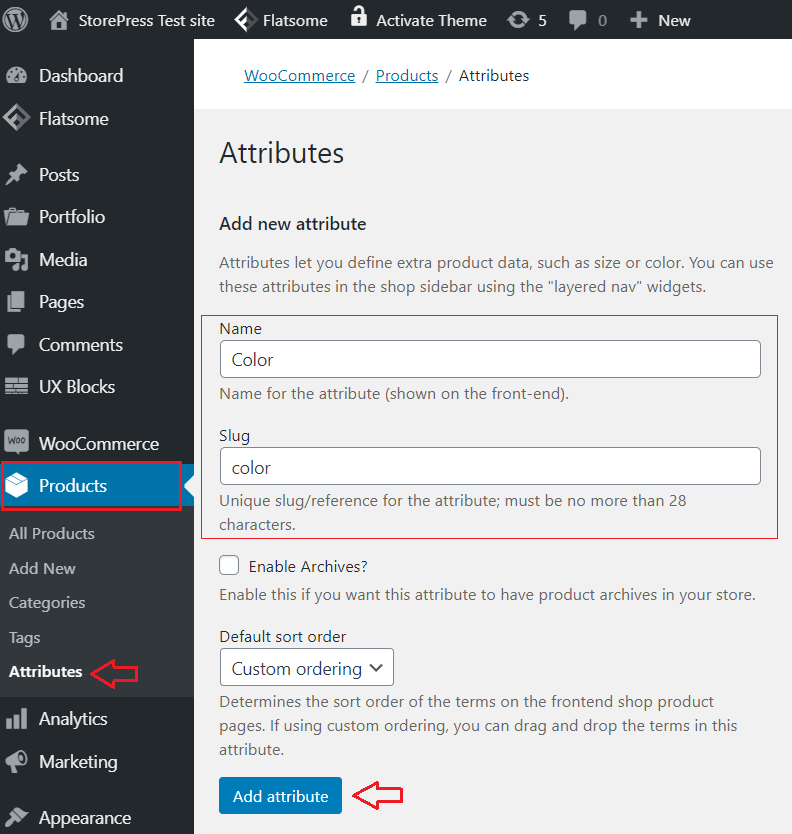
- Los nuevos atributos ahora se enumeran en la tabla de la derecha.

Paso 2: Agregar valores específicos de un atributo:
- Haga clic en " Configurar términos " en la columna " Términos" de su atributo.

- Hay un formulario ' Agregar nuevo color ' en el lado izquierdo.
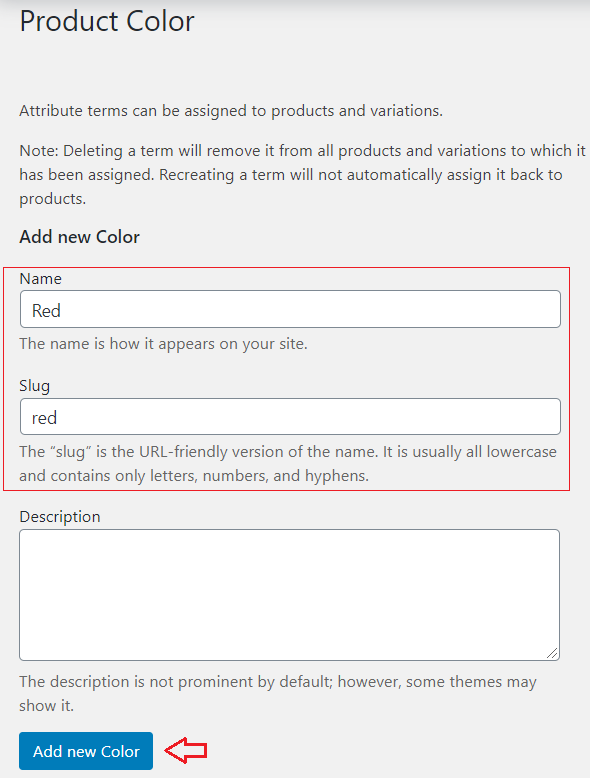
- Agregue cada color en el que vende ropa (como verde, azul o rojo)
- Haga clic en el botón ' Agregar nuevo color ' en el lado izquierdo (puede agregar tantos colores como necesite).
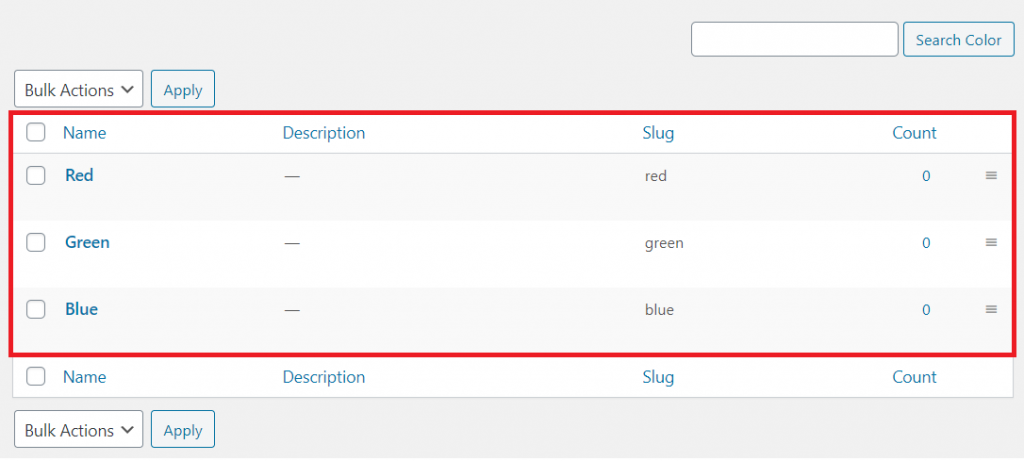
Paso 3: Agregar atributos a un producto individual.
- Vaya a ' Productos' en la barra de menú de la izquierda. Puede agregar un elemento nuevo o editar uno existente.
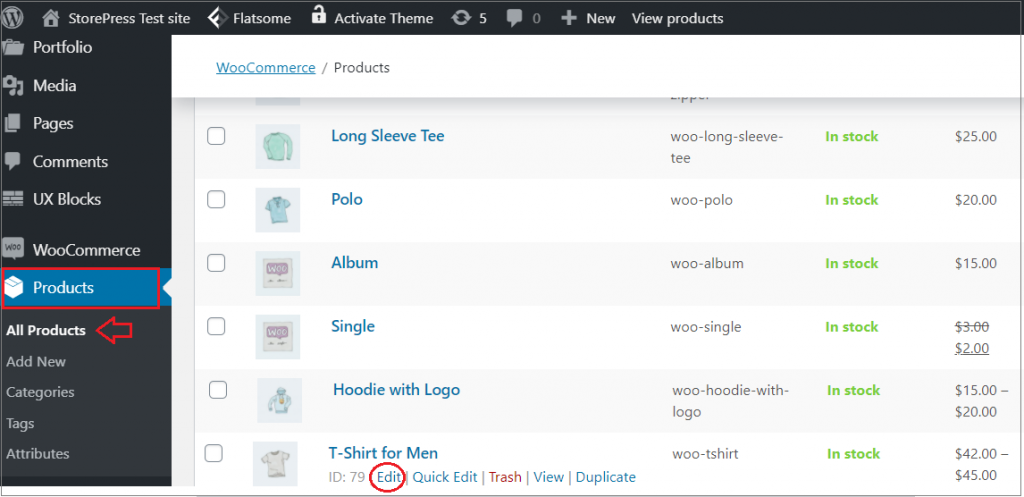
- En el desplegable de la sección ' Datos del producto ', seleccione ' Producto variable.
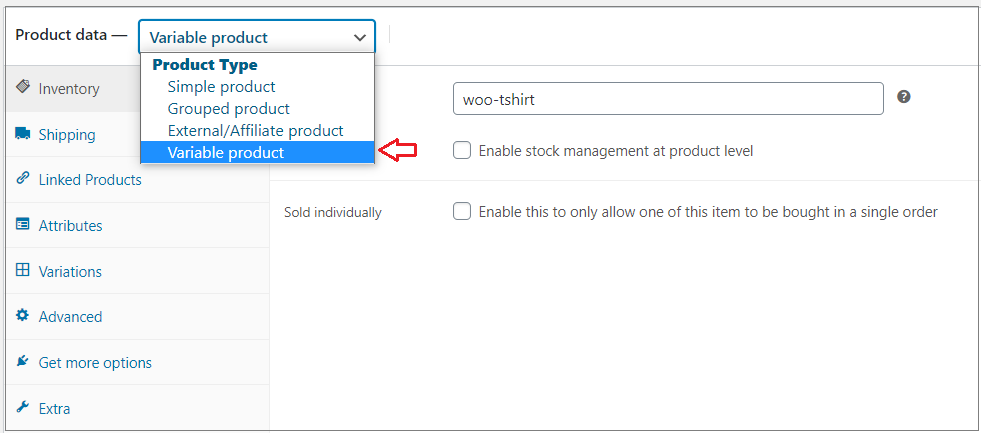
- Dirígete a la pestaña ' Atributo '. Aquí se puede ver una lista de los atributos que ha creado para sus productos.
- Seleccione uno de los atributos de la lista. Aquí, he seleccionado el atributo 'color'.
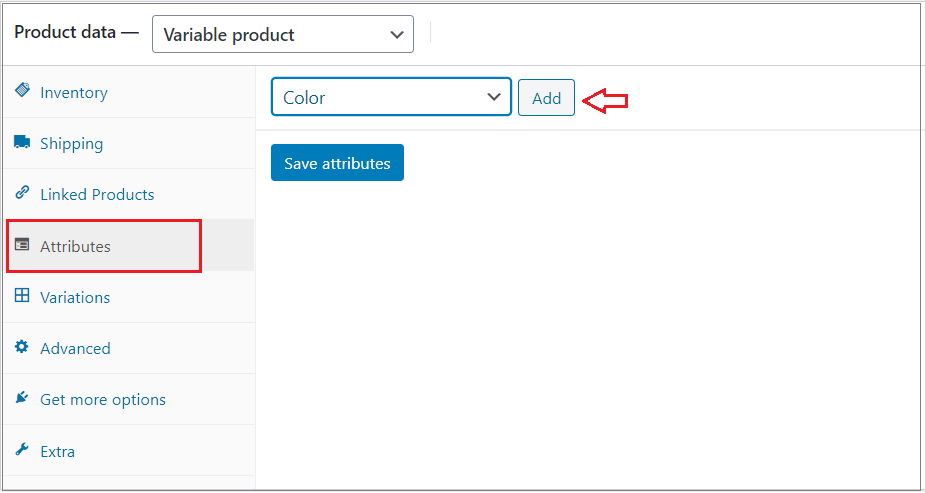
- Puede seleccionar más de una opción o hacer clic en el botón ' Seleccionar todo '.
- No olvide marcar tanto ' Visible en la página del producto ' como ' Usado para variaciones '.
- Luego haga clic en ' Guardar atributos '.
- Nota: si lo desea, se pueden agregar más atributos (desde el botón ' Agregar nuevo ').
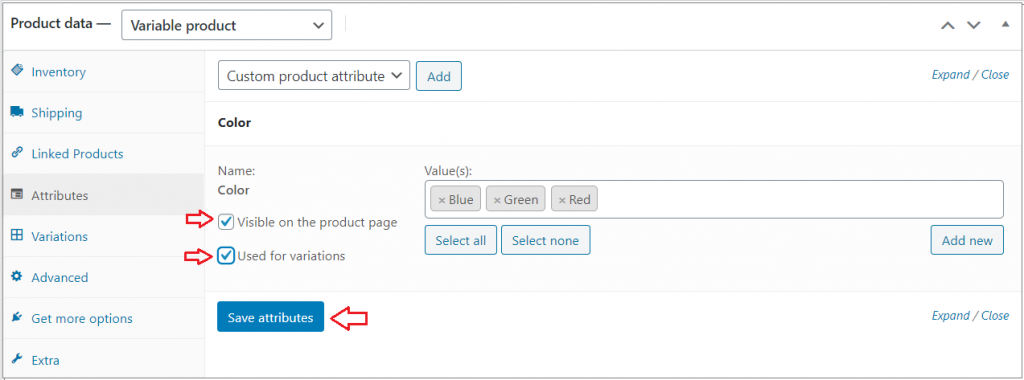
Paso 4: Agrega variaciones a tu producto.
- Justo debajo de los atributos, vaya a la sección " Variaciones" y seleccione " Agregar variación " en el menú desplegable.
- Habrá un nuevo menú desplegable después de presionar el botón ' Ir' .
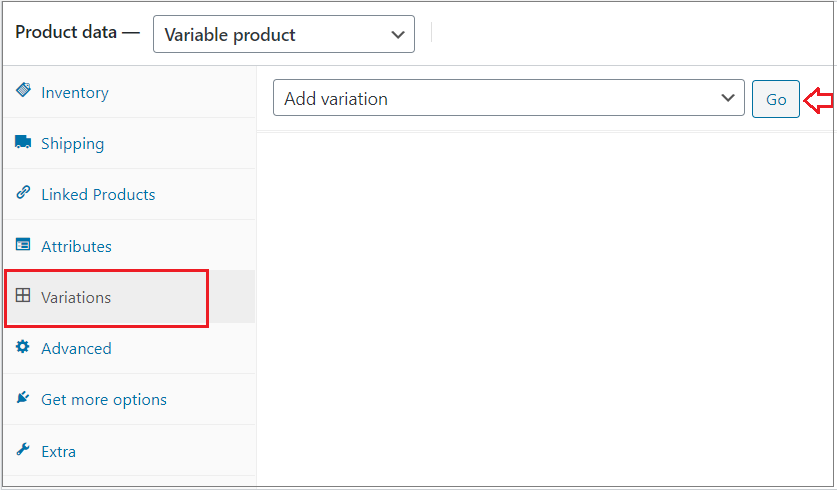
Ahora es el momento de elegir el atributo para sus variaciones (como un color en particular).

Paso 5: personaliza el resto de la configuración.
- Expandir el panel de variaciones
- Esto le permite agregar información diferente para cada variación.
- Hay opciones para cargar una imagen, agregar el precio, el estado del stock, las dimensiones y más.
- Pero es obligatorio fijar un precio por variación.
- Para finalizar los cambios, haga clic en ' Guardar cambios '.
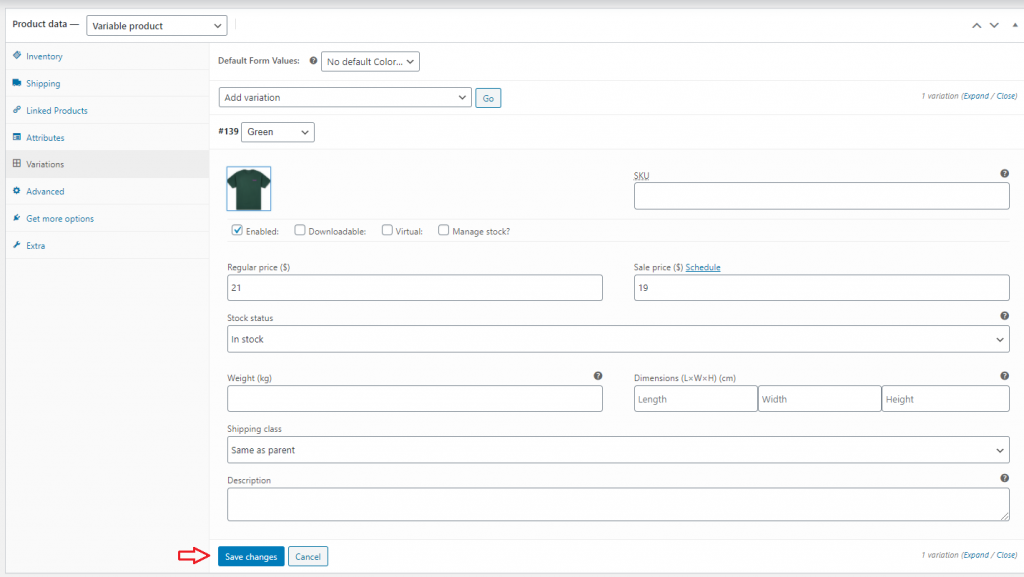
Presione el botón ' Publicar' después de elegir la categoría adecuada para su producto variable.
Estás listo. Ahora mira tu resultado –
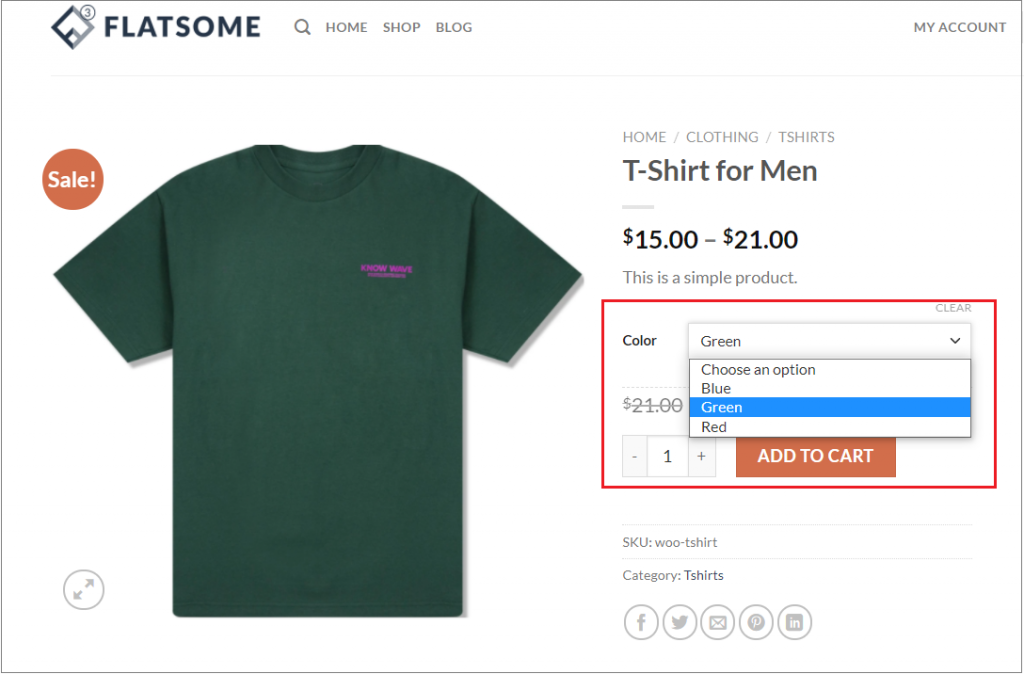
Amplíe con un poderoso complemento de WooCommerce
Cuando muestre productos variables como muestras, será más atractivo para los visitantes de su tienda en línea.
Necesita un complemento para crear una nueva experiencia para las variaciones de productos de WooCommerce.
Un ejemplo de dicho complemento es el complemento WooCommerce Variation Swatches. El complemento le permite mostrar sus variaciones de productos de WooCommerce como muestras.
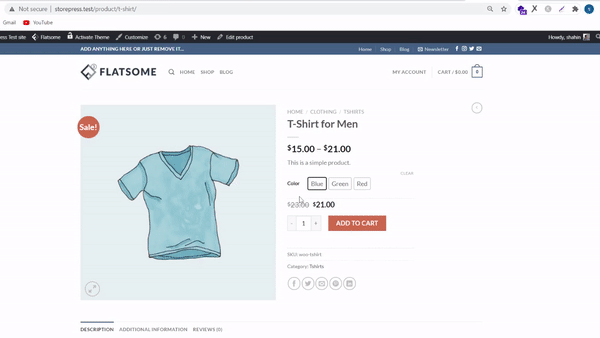
El aspecto de la página de un producto se cambiará a muestras de botones inmediatamente después de instalar el complemento WooCommere Variation Swatches. Pero puede actualizar a la versión pro para mostrar el menú desplegable predeterminado en muestras de color , imagen y botón de opción en la tienda o en la página de archivo.
Esperamos que el tutorial le haya ayudado a aprender los pasos necesarios para agregar productos variables en la tienda WooCommerce impulsada por Flatsome. Si necesita más tutoriales sobre el tema Flatsome o WooCommerce, hágamelo saber en la sección de comentarios. Escribiré el siguiente tutorial para ti.